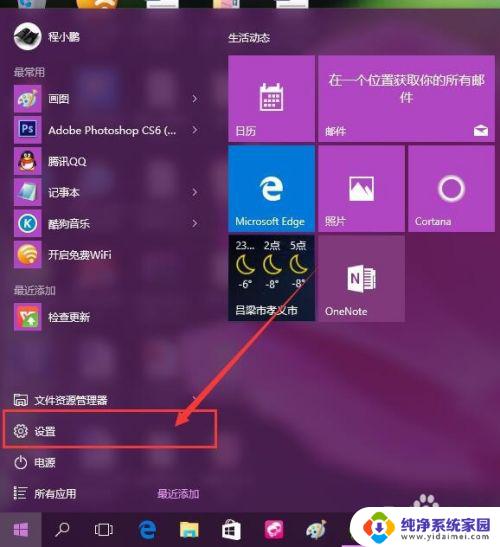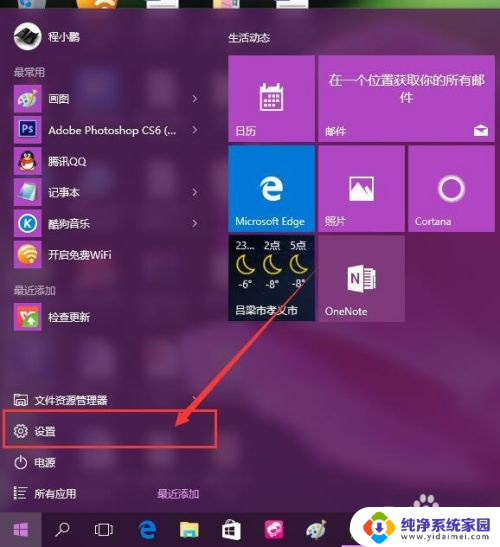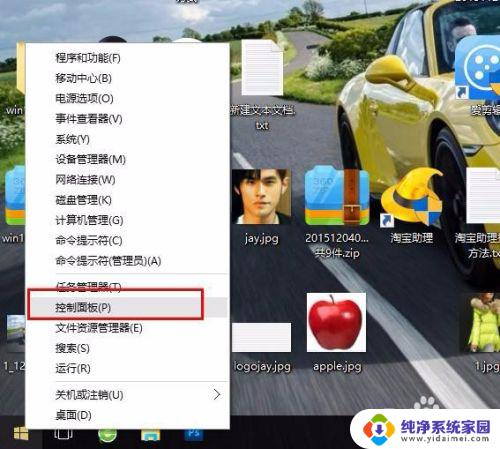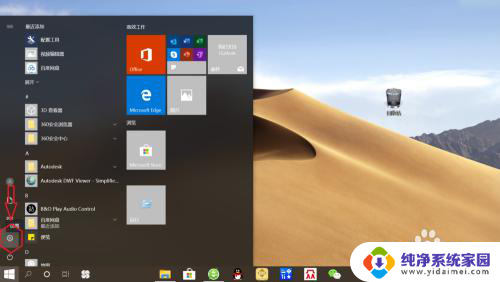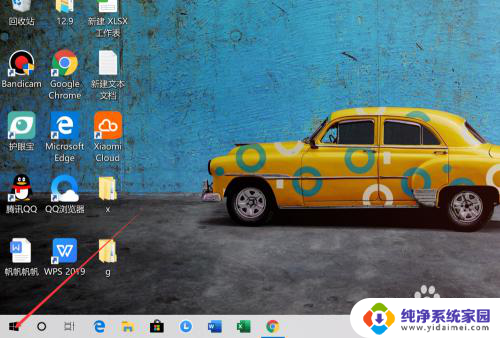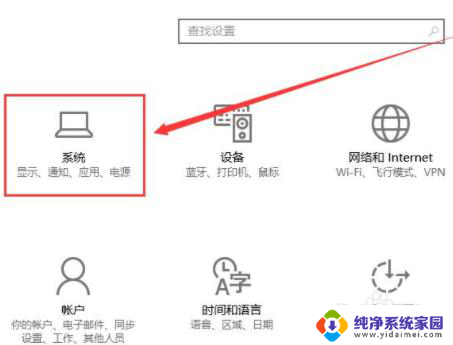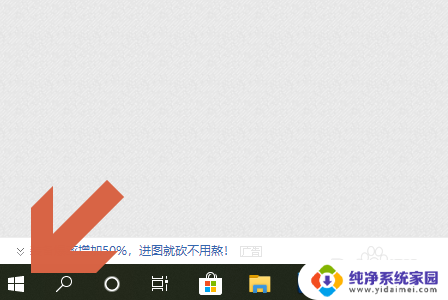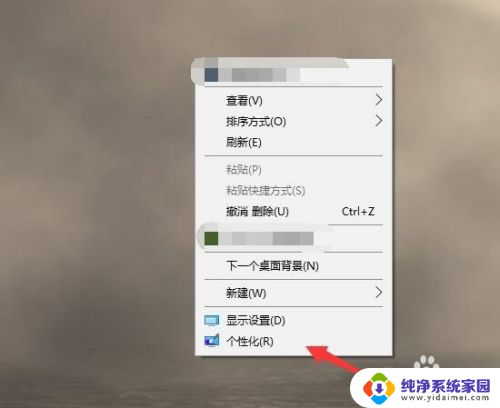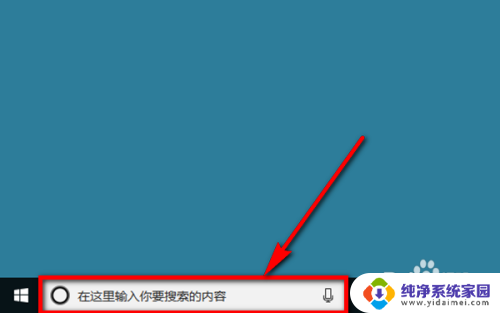win10屏幕设置了自动关闭怎么办 win10怎么自动关闭屏幕
更新时间:2024-07-20 11:57:30作者:yang
Win10系统中,如果屏幕设置了自动关闭,可能会让用户感到困惑和不便,在这种情况下,用户可以通过调整电源和屏幕设置来解决问题。在Win10系统中,点击开始菜单,选择设置,然后进入系统选项,在电源和睡眠下找到屏幕选项,可以设置屏幕的自动关闭时间。通过简单的操作,用户可以轻松地调整屏幕自动关闭的设置,让屏幕在合适的时间内关闭,提升使用体验。
步骤如下:
1.在win10桌面,用鼠标右键点击左下角的开始按钮。在弹出的右键菜单中选择“设置”菜单项。
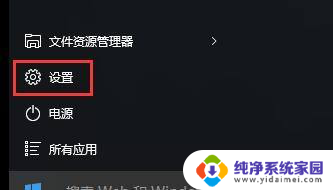
2.这时就会打开win10的设置窗口,点击窗口的“系统”图标。
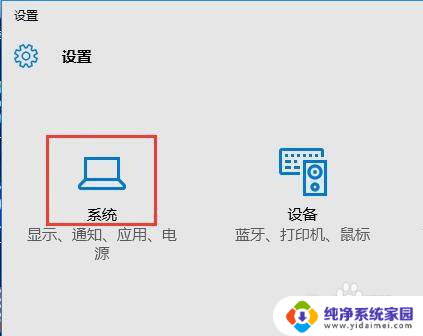
3.在打开的系统设置窗口中,点击左侧的“电源和睡眠”设置项。
4.
然后在右侧找到屏幕一项,可以看到有使用电池与接电源的情况下屏幕关闭的时间。
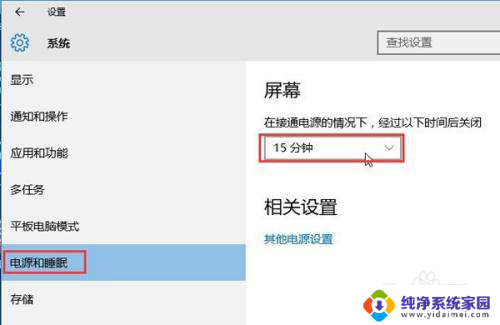
以上是关于win10屏幕自动关闭设置的全部内容,如果还有不清楚的地方,您可以按照以上小编的方法进行操作,希望这些方法能够对大家有所帮助。